手机与电视的互联已成为现代家庭娱乐的重要需求,无论是追剧、分享照片,还是展示工作文档,通过大屏享受内容不仅提升体验,还能满足多人共享场景,本文将系统梳理主流连接方式,针对不同设备提供具体操作指南,并解析常见问题解决方案。
**一、有线连接:稳定传输的首选方案
1. HDMI线直连
适用于支持Type-C或Lightning接口视频输出的手机。
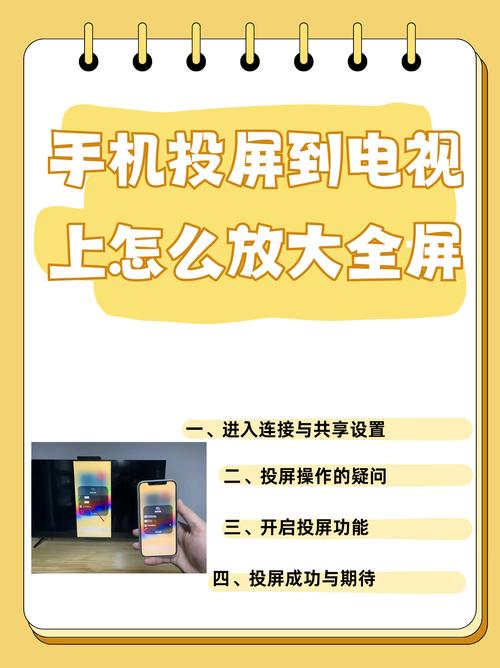
步骤:购买手机对应接口的转换器(如Type-C转HDMI、Lightning转HDMI),将转换器一端连接手机,另一端通过HDMI线接入电视的HDMI接口。
优势:画质无损、无延迟,适合游戏或4K视频播放。
注意点:部分低端转换器可能仅支持1080P分辨率,选购时需确认参数。
2. MHL技术连接
部分旧款安卓手机支持MHL协议(需手机和电视均兼容)。
操作:使用MHL线将手机与电视相连,电视信号源切换至对应HDMI通道。
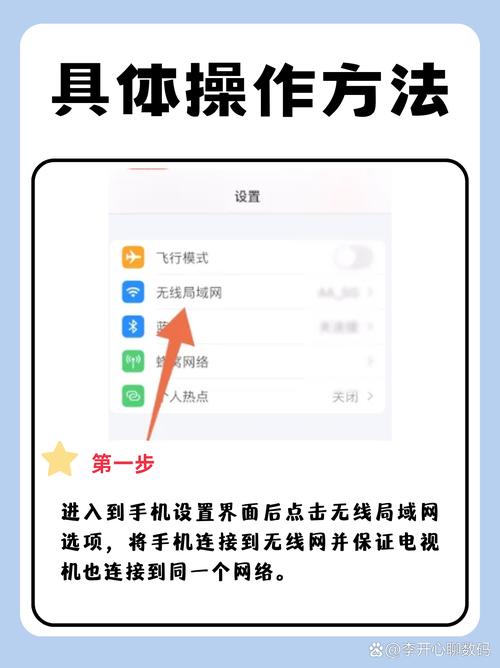
兼容性:三星Galaxy S系列(2017年前机型)、HTC One等老型号适用。
**二、无线投屏:便捷操作的主流趋势
1. 系统自带投屏功能
安卓手机:
- 打开“设置”-“连接与共享”-“投屏”,开启功能后选择电视设备名称。
- 部分品牌(如华为、小米)需在电视端开启“无线显示”或“多屏互动”。
iPhone:
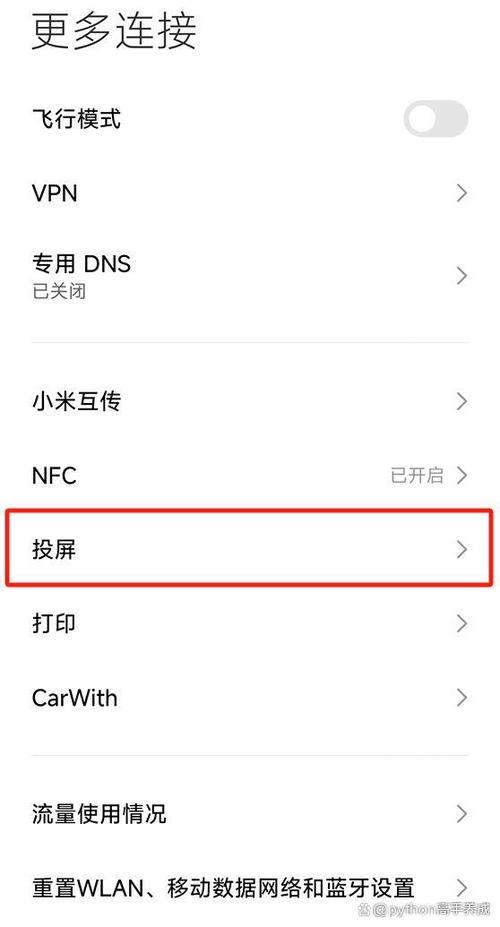
- 从屏幕右上角下滑调出控制中心,点击“屏幕镜像”,选择对应的电视设备。
- 需确保电视支持AirPlay协议(苹果官方合作品牌如三星、LG较稳定)。
2. 第三方应用辅助
若电视不支持原生投屏,可安装乐播投屏、ApowerMirror等软件。
- 步骤:手机与电视连接同一WiFi,两端安装同一应用后扫码或搜索设备。
- 建议:优先选择通过华为应用市场或苹果App Store认证的应用,降低安全风险。
DLNA推送(适合在线视频分享)
- 在视频APP(如腾讯视频、优酷)播放界面点击“TV”图标,选择电视设备。
- 优势:手机可同时处理其他任务,电视独立播放。
Chromecast与苹果TV
- Google Chromecast:安卓手机通过Google Home应用绑定设备,支持YouTube、Netflix等应用直接投射。
- Apple TV:与iPhone生态深度整合,支持杜比视界与全景声。
**四、连接故障排查指南
场景1:搜索不到设备
- 确认手机与电视处于同一局域网。
- 重启路由器,关闭电视防火墙或访客模式。
- 更新电视系统至最新版本(尤其2020年前出厂的老型号)。
场景2:投屏卡顿或画质模糊
- 降低手机分辨率:进入开发者选项,调整“最小宽度”数值(安卓)。
- 关闭路由器5GHz频段,优先使用2.4GHz增强信号穿透力。
- 避免同时运行大型应用,释放手机内存。
场景3:音频不同步
- 使用有线连接替代无线投屏。
- 电视开启“游戏模式”减少信号处理延迟。
**五、安全与体验优化建议
1、隐私保护:投屏结束后及时关闭功能,防止他人误连;公共网络环境下慎用无线投屏。
2、硬件升级:若电视过于老旧(如仅支持HDMI 1.4),可外接4K投屏器(推荐品牌:当贝、腾讯极光)。
3、场景适配:
- 商务演示:优先选用有线连接,避免会议中途断连。
- 家庭影音:搭配支持HDR10的电视,开启手机“视频增强模式”(如OPPO的O1超画质引擎)。
从个人经验看,无线投屏的便利性使其成为日常使用首选,但对画质有极致追求的用户仍需依赖HDMI方案,未来随着WiFi 7和UWB超宽带技术的普及,无线传输的稳定性或将彻底替代传统有线连接,选择适合自身设备的技术路径,才能真正释放手机与电视协同的潜力。
内容摘自:https://news.huochengrm.cn/cyzx/35550.html
 鄂ICP备2024089280号-2
鄂ICP备2024089280号-2